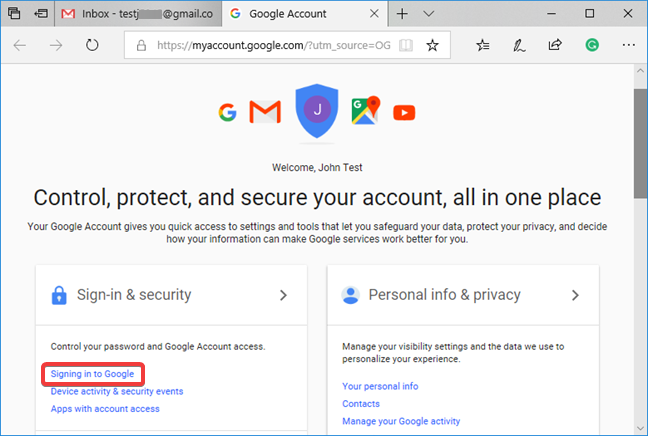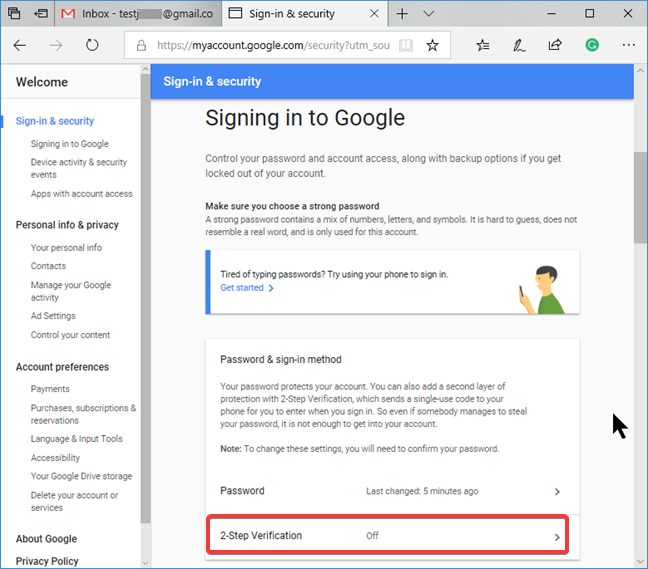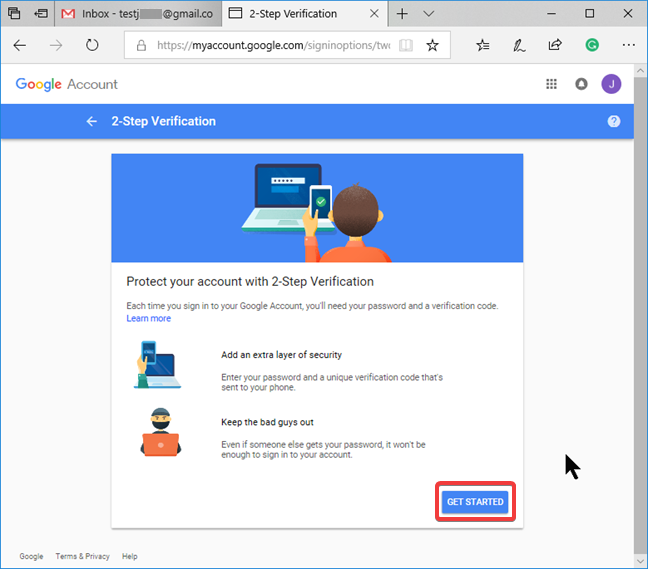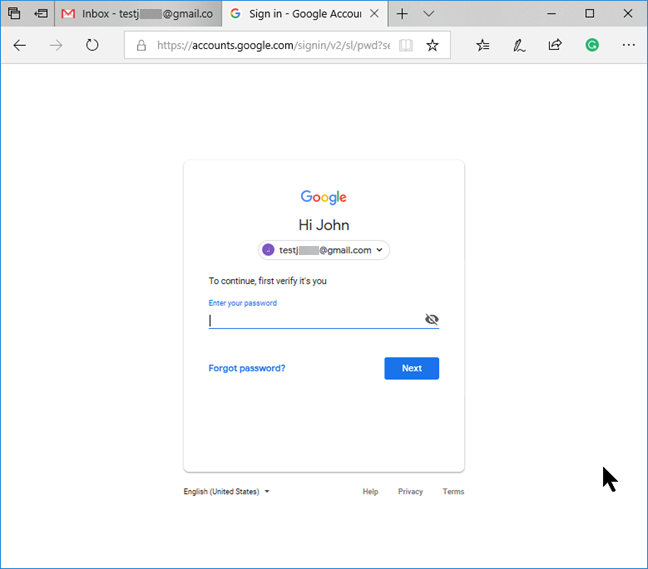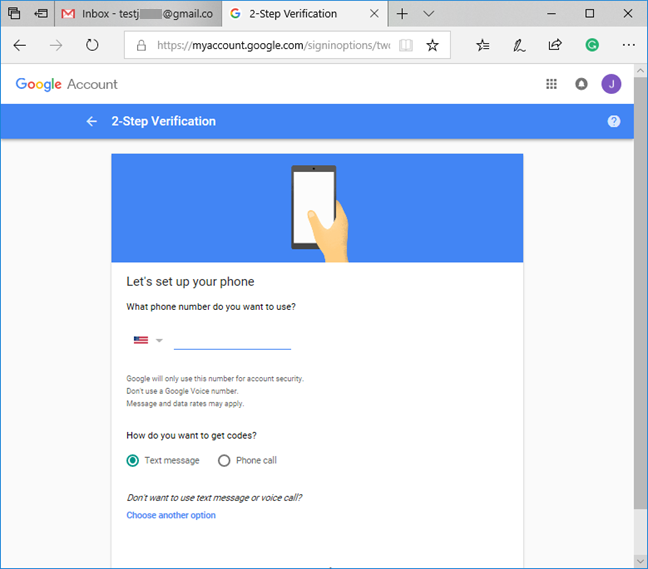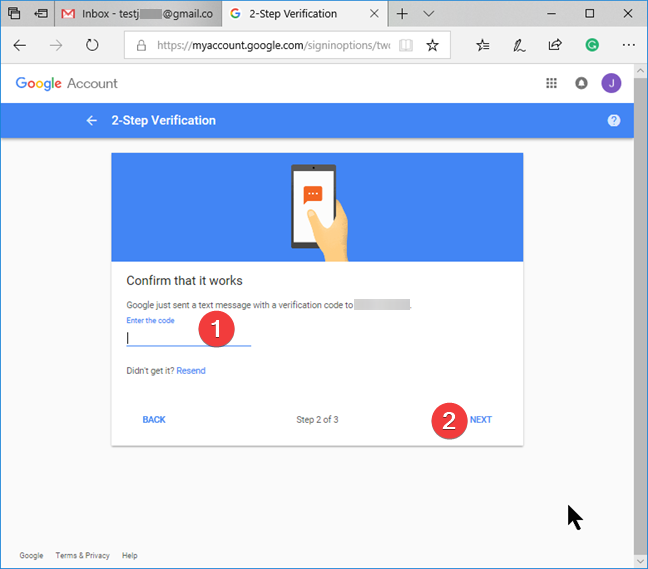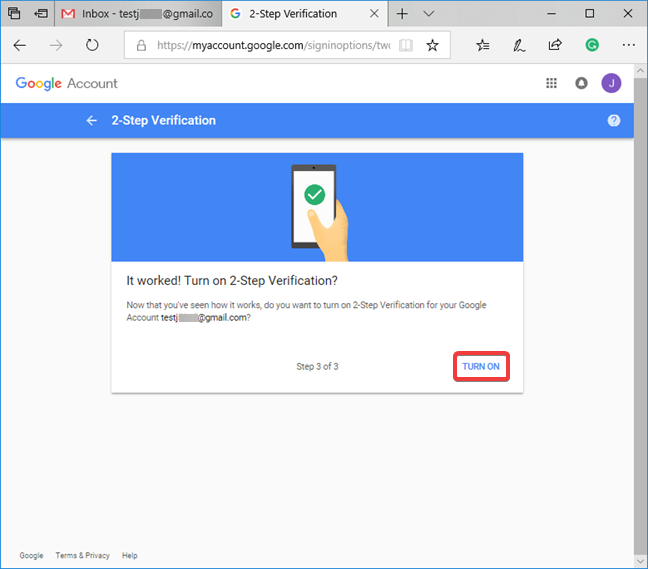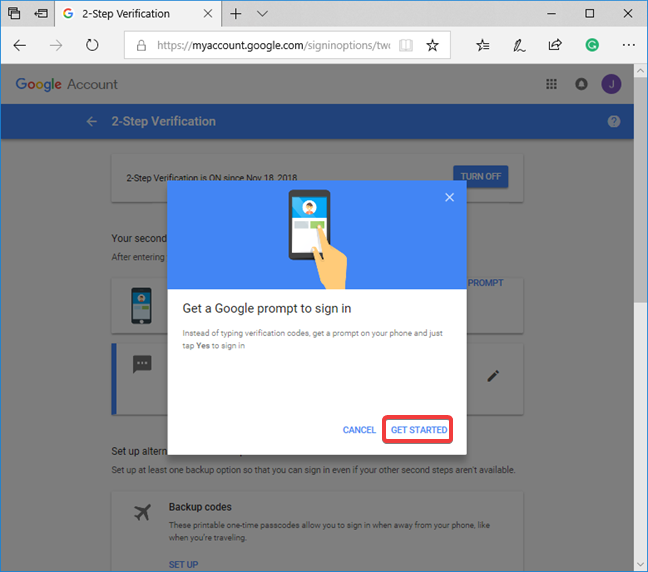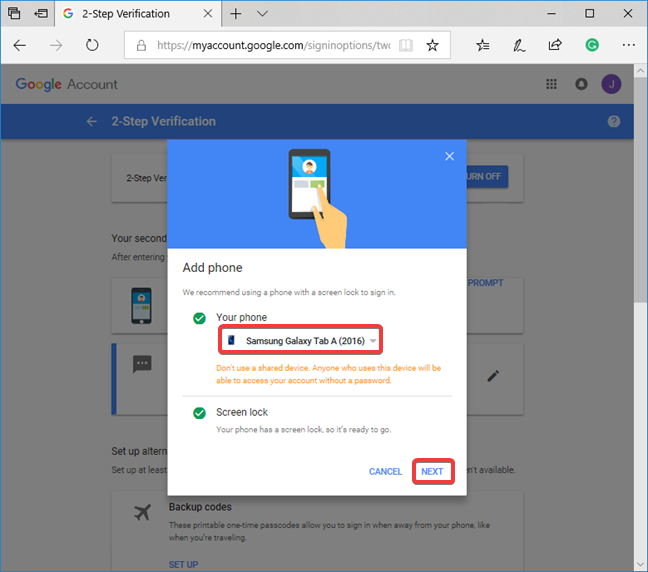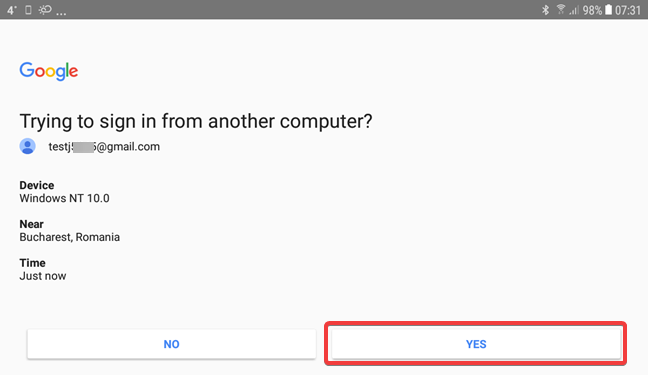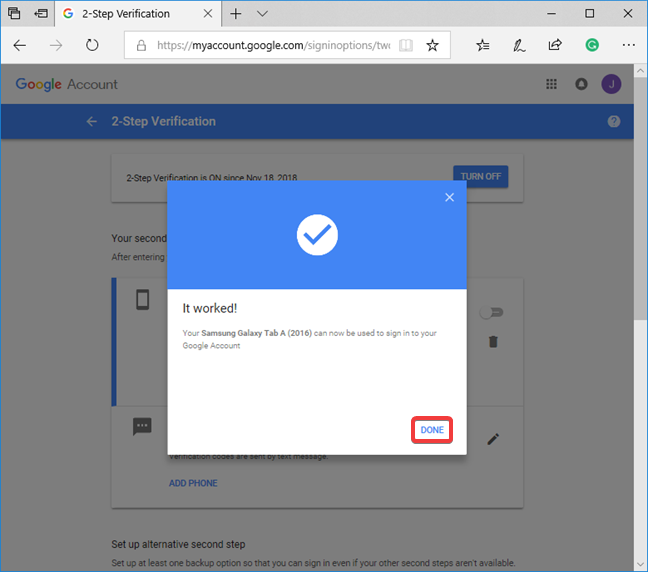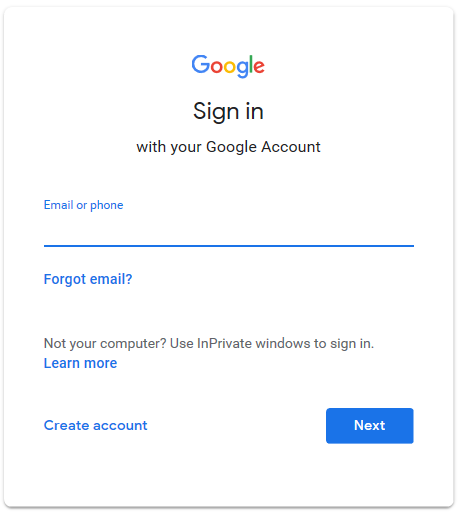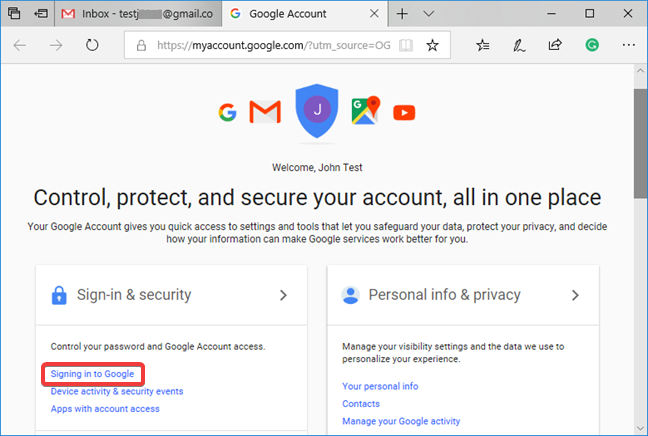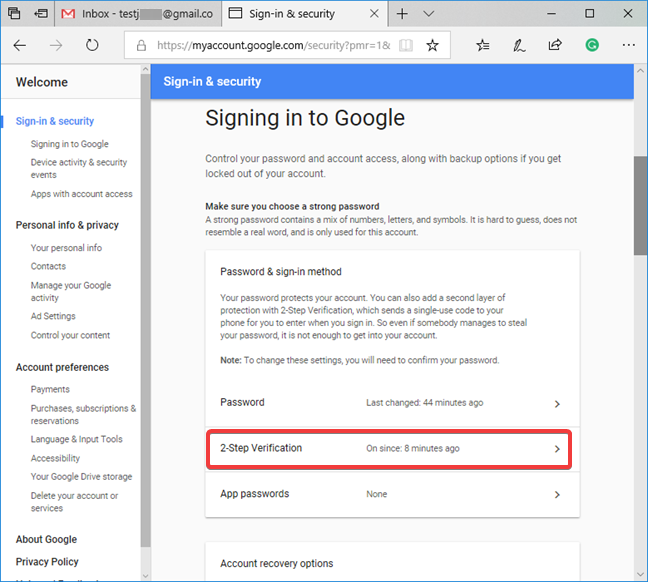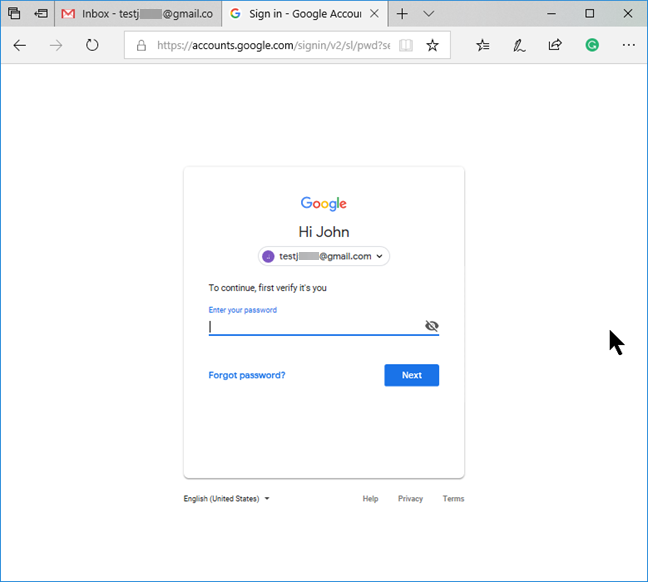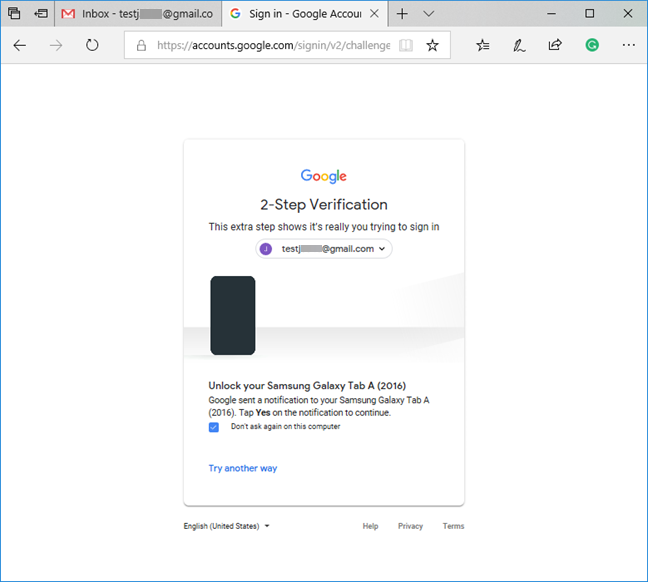يعد التحقق بخطوتين من Google طبقة إضافية من الأمان تعزلك عن الآخرين الذين يحاولون اختراق حساب Google أو Gmail الخاص بك. الإنترنت مكان مخيف في الوقت الحاضر مع الروبوتات الآلية التي تحاول اختراق مواقع الويب ورسائل البريد الإلكتروني وأشياء سيئة أخرى. لحماية حساب Google الخاص بك قدر الإمكان ، نوصي بإعداد التحقق من خطوتين (المعروف أيضًا باسم المصادقة المكونة من خطوتين) بحيث يصعب اختراق حساب Gmail الخاص بك بواسطة الأطراف غير المرغوب فيها. أيضًا ، إذا قام شخص ما تعرفه بسرقة كلمة مرورك ، فلا يزال يتعذر عليه الوصول إلى حساب Google الخاص بك دون المرور بنجاح من خلال الخطوة الثانية من عملية المصادقة. إليك كيفية إعداد التحقق بخطوتين من Google :
محتويات
- ما هو التحقق بخطوتين من Google؟
- كيفية تمكين التحقق بخطوتين لحساب Google الخاص بك
- توصي Google المستخدمين بتمكين Google Prompt على هواتفهم الذكية أو الأجهزة اللوحية التي تعمل بنظام Android
- المزيد من البدائل للتحقق بخطوتين من Google: رموز النسخ الاحتياطي وتطبيقات Authenticator ومفاتيح الأمان والمزيد
- كيفية تعطيل التحقق بخطوتين لحساب Google الخاص بك
- ما الذي دفعك إلى تمكين أو تعطيل التحقق من خطوتين لحساب Google الخاص بك؟
ما هو التحقق بخطوتين من Google؟
اسم المستخدم وكلمة المرور الخاصين به بعيدان عن الأمان بدرجة كافية. يمكن سرقة كليهما بسهولة لأنهما يمثلان شيئًا تعرفه وتخزنه في مكان ما. عند تمكين التحقق من خطوتين ، تفرض Google عنصرًا ثانيًا لديك . لذلك ، لتسجيل الدخول إلى حساب Google الخاص بك ، فأنت (وآخرون) بحاجة إلى إدخال اسم المستخدم وكلمة المرور ورمز التحقق المؤقت المكون من خطوتين المرسل إلى هاتفك الذكي أو جهازك اللوحي. هذا المزيج ، رغم أنه ليس مثاليًا أيضًا ، يقلل بشكل كبير من فرص اختراق شخص آخر لحسابك. ضع في اعتبارك عدد الخدمات التي تستخدمها عبر الإنترنت والتي يمكن إعادة تعيين كلمة المرور الخاصة بها من خلال الوصول إلى صندوق البريد الإلكتروني الخاص بك. يستحق تأمين حساب Gmail الخاص بك الجهد المبذول لإعداد التحقق بخطوتين من Google.
كيفية تمكين التحقق بخطوتين لحساب Google الخاص بك
الخطوة الأولى هي تسجيل الدخول إلى حساب Google الخاص بك . أدخل عنوان Gmail (أو رقم الهاتف) ، واضغط على التالي ، ثم أدخل كلمة المرور الخاصة بك ، واضغط على التالي مرة أخرى.

قم بتسجيل الدخول إلى حساب Google الخاص بك
في صفحة حساب Google التي تفتح ، ضمن "تسجيل الدخول والأمان" ، انقر أو اضغط على الرابط " تسجيل الدخول إلى Google ".
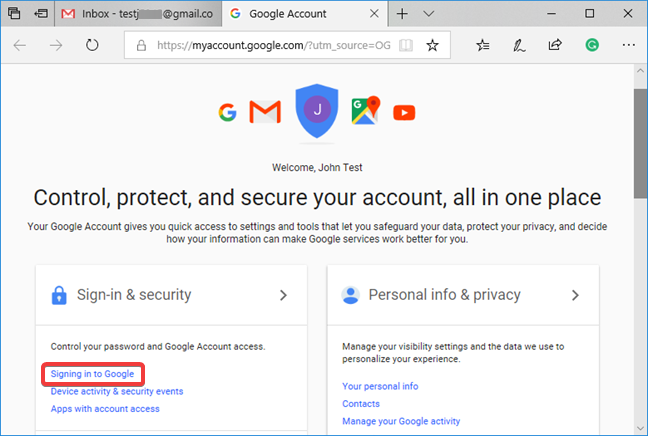
حدد تسجيل الدخول إلى Google على صفحة حساب Google
في صفحة تسجيل الدخول والأمان ، ابحث عن قسم "كلمة المرور وطريقة تسجيل الدخول" وانقر أو اضغط على التحقق بخطوتين .
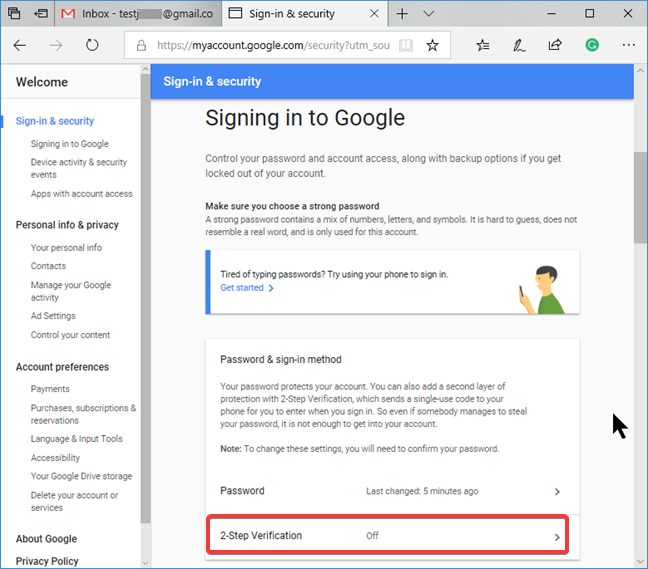
اختر التحقق بخطوتين
تحصل على وصف موجز للتحقق بخطوتين . انقر أو اضغط على البدء لبدء معالج الإعداد.
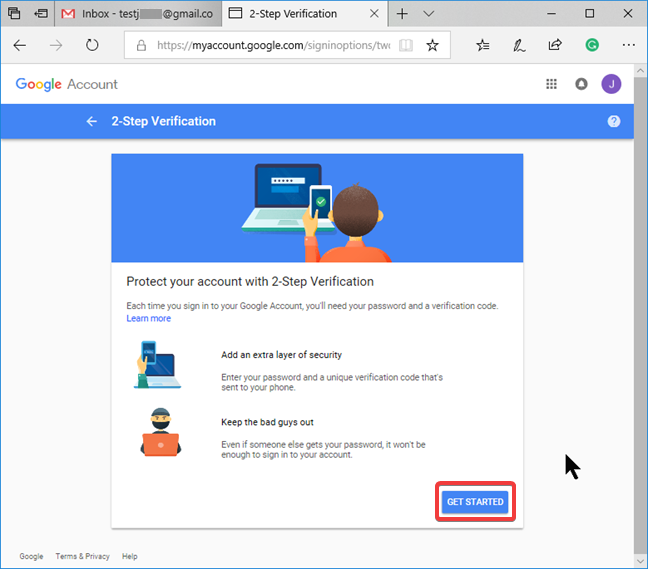
ابدأ مع التحقق بخطوتين
قبل البدء في تغيير إعدادات الأمان لحسابك ، تفرض Google مصادقة جديدة لحساب Google الخاص بك.
اكتب كلمة المرور الخاصة بك واضغط ENTER على لوحة المفاتيح أو انقر فوق التالي .
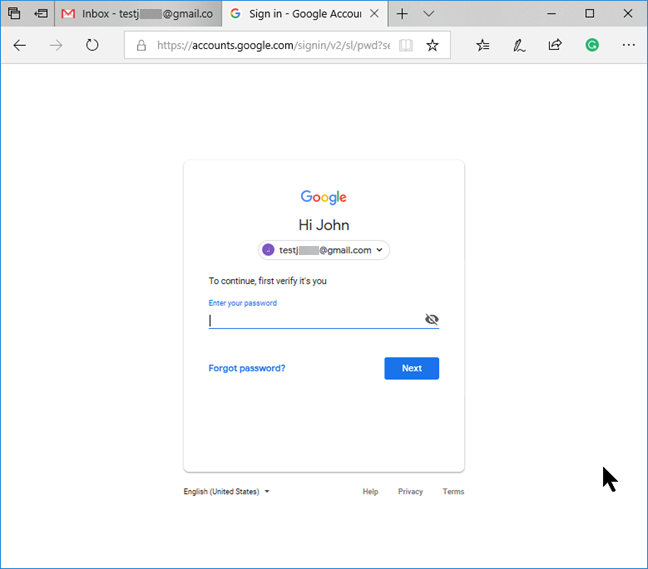
قم بتأكيد هويتك لـ Google
يتم تعيين معالج التحقق بخطوتين افتراضيًا على إعداد هاتفك كخطوة ثانية. إذا قمت بالفعل بإعداد رقم هاتف في حساب Google الخاص بك ، فسيظهر الرقم هنا. اكتب رقم هاتفك أو قم بتأكيده واضغط على ENTER أو التالي .
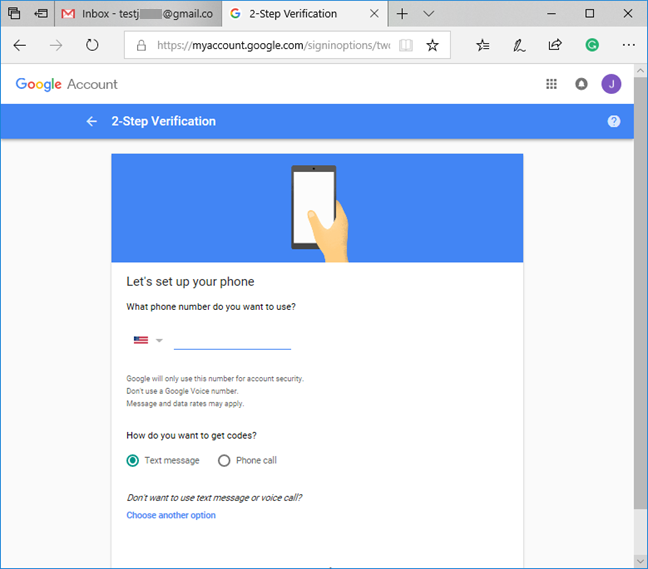
قم بتأكيد رقم هاتفك للتحقق بخطوتين من Google
في الخطوة التالية ، تقوم بإجراء تشغيل تجريبي لإعداد الأمان الخاص بك. ترسل Google رسالة نصية مع رمز التحقق إلى هاتفك وتحتاج إلى كتابته في هذه الصفحة للتأكد من أن العملية تعمل بشكل جيد. إذا لم تحصل على الرسالة ، فتحقق من رقم الهاتف من الشاشة ( أرسلت Google للتو رسالة نصية تحتوي على رمز التحقق إلى #############) . إذا كان الرقم غير صحيح ، فانقر أو اضغط على " رجوع " وأعد الخطوة السابقة. بخلاف ذلك ، حدد " إعادة إرسال " لتلقي رسالة جديدة من Google. عندما تتلقى الرسالة ، اكتب الرقم منها في حقل " أدخل الرمز" واضغط على ENTER أو NEXT .
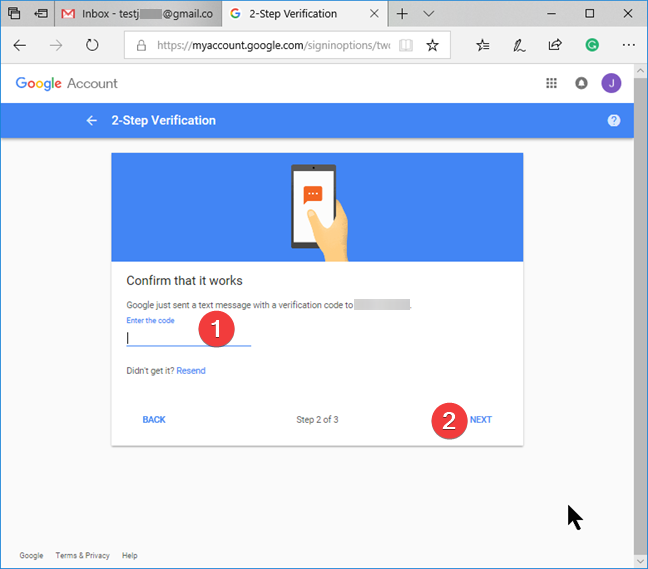
أدخل رمز الأمان للتحقق بخطوتين من Google
إذا كان كل شيء على ما يرام ، فإن Google تؤكد نجاح عملية التحقق. انقر أو اضغط على تشغيل .
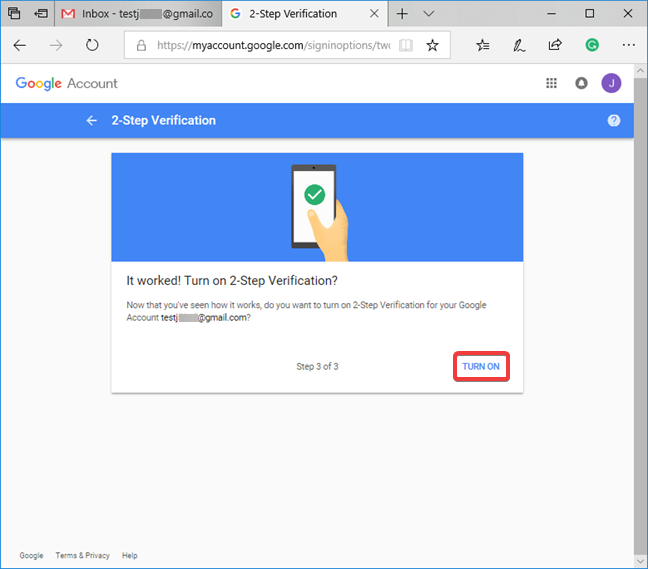
التأكيد النهائي لتمكين التحقق بخطوتين
توصي Google المستخدمين بتمكين Google Prompt على هواتفهم الذكية أو الأجهزة اللوحية التي تعمل بنظام Android
تعمل الطريقة التي تمت مشاركتها سابقًا من خلال الرسائل النصية المرسلة إلى رقم هاتفك. ومع ذلك ، بعد إعداد ذلك ، ترى أن Google توصي بأن تقوم بـ "إضافة موجه Google". هذه الطريقة هي طريقة أسرع وأكثر سهولة في الاستخدام لاستخدام التحقق المكوَّن من خطوتين ، ونوصي أيضًا بتمكينه. أولاً ، انطلق وانقر أو اضغط على إضافة GOOGLE PROMPT .

أضف موجه Google إلى عملية التحقق بخطوتين من Google
تعرض Google نافذة منبثقة تحتوي على وصف موجز لوظيفة Google Prompt . اضغط على GET STARTED لبدء معالج الإعداد.
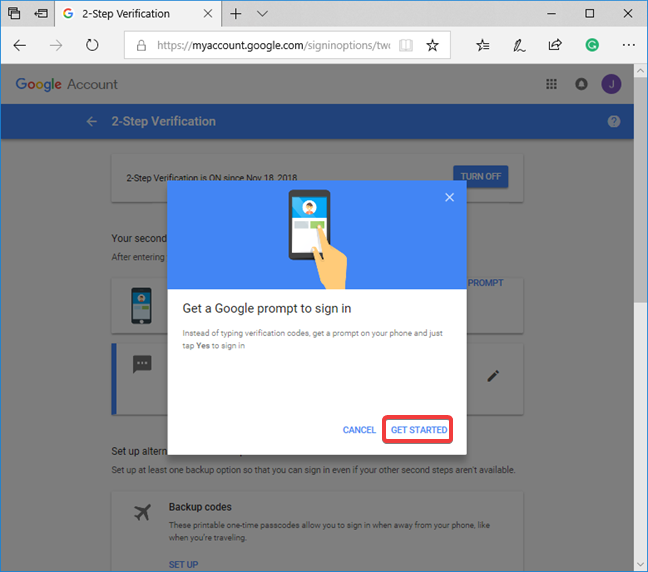
ابدأ بإعداد Google Prompt
يسرد Google جميع الأجهزة التي تمت مصادقتك باستخدام حساب Google الخاص بك ، والتي تتوافق مع طريقة التحقق هذه. يرجى ملاحظة أن هذا لا يقتصر على أجهزة Android ويمكن أن يشمل أجهزة iPhone مع تثبيت تطبيقات Google. حدد الجهاز الذي تريد استخدامه وانقر أو اضغط على التالي .
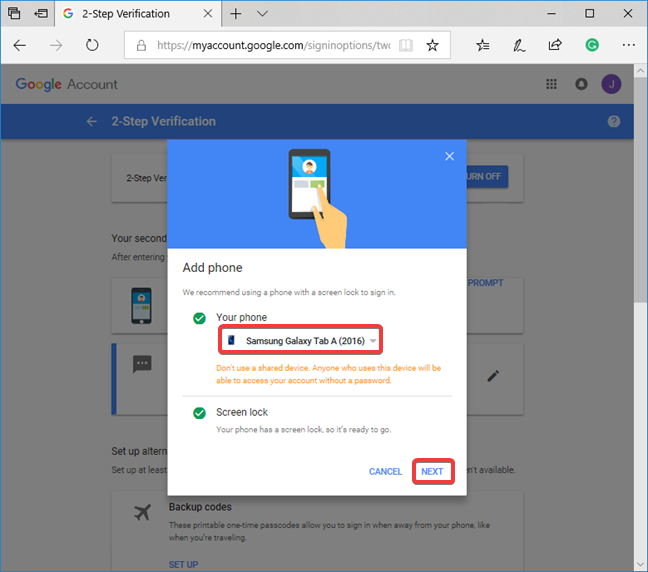
حدد جهاز Google Prompt في التحقق بخطوتين
انتقل إلى الجهاز الذي حددته مسبقًا وقم بإلغاء قفله. هناك ، ترى موجهًا مشابهًا للموجه أدناه. اضغط على YES في المطالبة التي تطالبك بتأكيد تسجيل الدخول من جهاز كمبيوتر آخر.
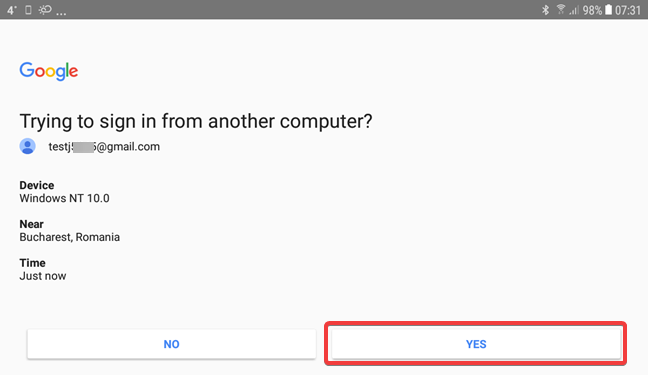
تحقق من صحة موجه Google للتحقق بخطوتين
بمجرد اكتمال العملية بنجاح ، تطلب Google التأكيد الخاص بك لتمكين هذه الميزة. اضغط على DONE وتكتمل العملية.
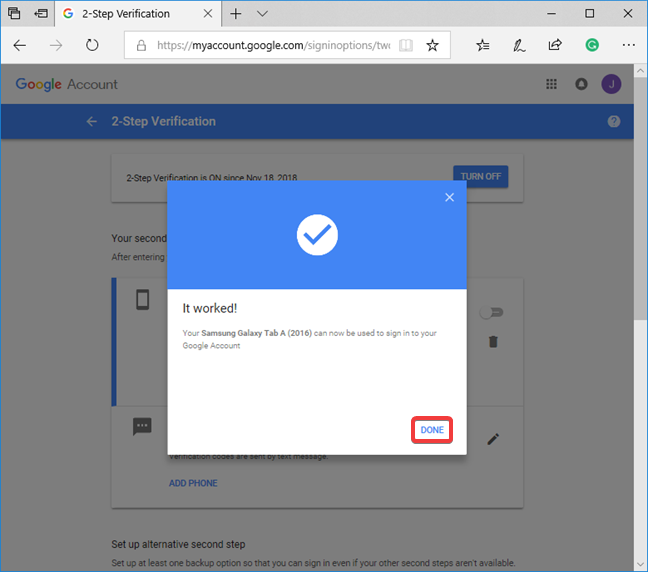
إكمال إعداد Google Prompt للتحقق بخطوتين
لقد عدت الآن إلى إعدادات التحقق بخطوتين من Google. القدرة على منع المتسللين من اقتحام حسابك تعني أيضًا أنه يمكنك قفل نفسك منه. وصفت العملية مسبقًا الإعدادات الافتراضية لهاتفك الذكي كخطوتك الثانية في عملية المصادقة لحساب Google الخاص بك. يمكن أن يُفقد الهاتف أو يتلف أو يُسرق ، لذلك من المهم إعداد خطوة ثانية بديلة. بعد إعداد هاتفك الذكي ، من الأفضل التفكير في بدائل للخطوة الثانية في عملية المصادقة الجديدة.
المزيد من البدائل للتحقق بخطوتين من Google: رموز النسخ الاحتياطي وتطبيقات Authenticator ومفاتيح الأمان والمزيد
إذا قمت بالتمرير لأسفل في قائمة خيارات التحقق بخطوتين لحساب Google الخاص بك ، فستجد العديد من "الخطوات الثانية" البديلة لعملية المصادقة. تحتوي القائمة على:
- الرموز الاحتياطية - رموز مرور قابلة للطباعة لمرة واحدة تتيح لك تسجيل الدخول عندما تكون بعيدًا عن هاتفك الذكي أو جهازك اللوحي ، كما هو الحال عند السفر. من الجيد إعدادها وطباعتها وتخزينها في مكان آمن.
- تطبيق Authenticator - يمكنك تعيين تطبيق مصدق مثل Google Authenticator لنظام Android و iOS ، بحيث يمكنك استخدامه للخطوة الثانية من عملية التحقق المكونة من خطوتين. يمكنك استخدام أي تطبيق للمصادقة ، حتى المصادقة من Microsoft . 🙂
- مفتاح الأمان - جهاز مادي صغير يستخدم لتسجيل الدخول إلى حساب Google الخاص بك. يتم توصيله بمنفذ USB بجهاز الكمبيوتر الخاص بك ، ويعمل كبطاقة هوية ، مما يؤكد أنك أنت المتصل بحساب Google الخاص بك.
- الهاتف الاحتياطي - إذا كان لديك هاتفان أو أكثر ، فيمكنك إضافة هاتف ثانٍ يمكن استخدامه للتحقق من خطوتين. إذا تمت إضافة هاتف احتياطي بالفعل ، فلن ترى هذه الخيارات متاحة بعد الآن.

بدائل الخطوة الثانية في التحقق بخطوتين من Google
جربها واكتشف أيها يناسب احتياجاتك المتعلقة بالأمان وسهولة الاستخدام.
كيفية تعطيل التحقق بخطوتين لحساب Google الخاص بك
قد تكون في موقف فقدت فيه هاتفك أو سئمت من خطوة الأمان الإضافية المطلوبة أثناء تسجيل الدخول. نوصي بالالتزام بعملية التحقق بخطوتين .
ومع ذلك ، إذا فهمت المخاطر التي تنطوي عليها وما زلت تريد تعطيله ، فتابع واتبع تعليماتنا:
قم بتسجيل الدخول إلى حساب Google الخاص بك . أدخل عنوان Gmail (أو رقم الهاتف) ، واضغط على التالي ، ثم أدخل كلمة المرور الخاصة بك ، واضغط على التالي مرة أخرى. بعد ذلك ، انتقل إلى الخطوة الثانية من عملية التحقق.
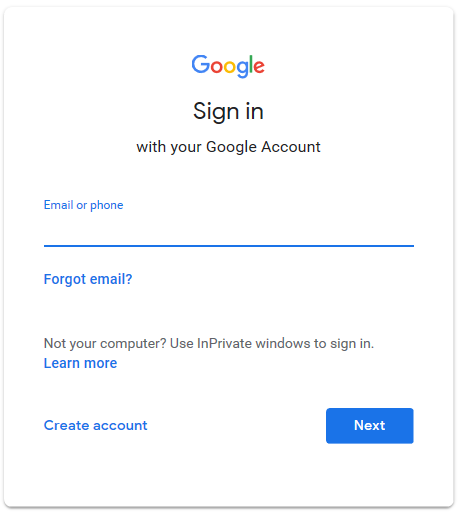
قم بتسجيل الدخول إلى حساب Google الخاص بك
في صفحة حساب Google ، ضمن "تسجيل الدخول والأمان" ، انقر أو اضغط على الرابط " تسجيل الدخول إلى Google ".
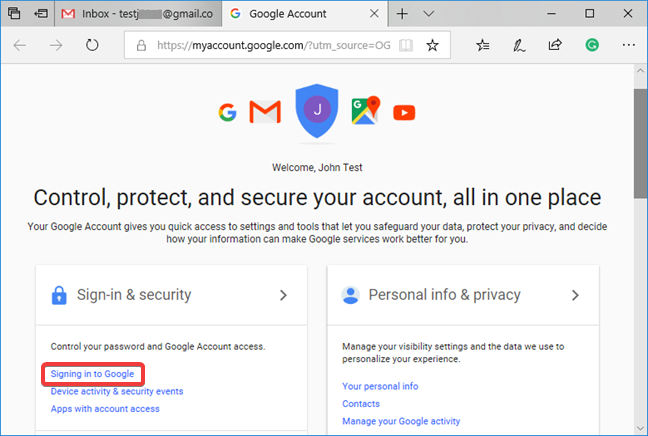
تسجيل الدخول إلى جوجل
في صفحة تسجيل الدخول والأمان ، ابحث عن قسم "كلمة المرور وطريقة تسجيل الدخول" وانقر أو اضغط على التحقق بخطوتين .
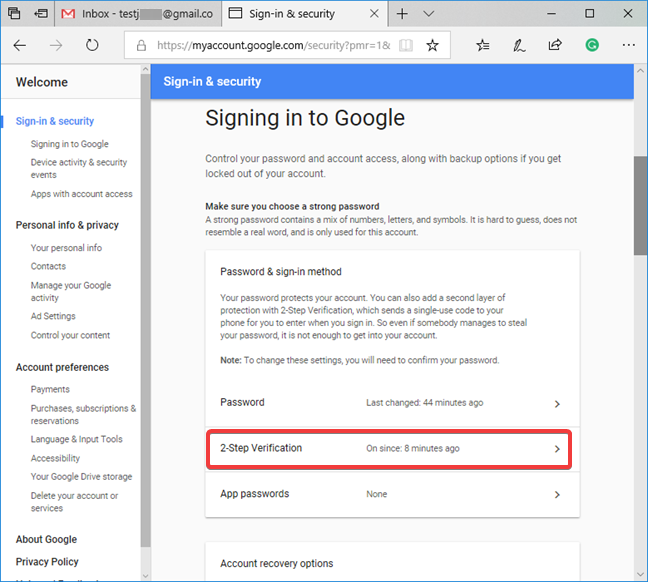
قم بالوصول إلى إعدادات التحقق بخطوتين لحساب Google الخاص بك
تحتاج إلى تأكيد هويتك وإدخال كلمة مرور حساب Google مرة أخرى.
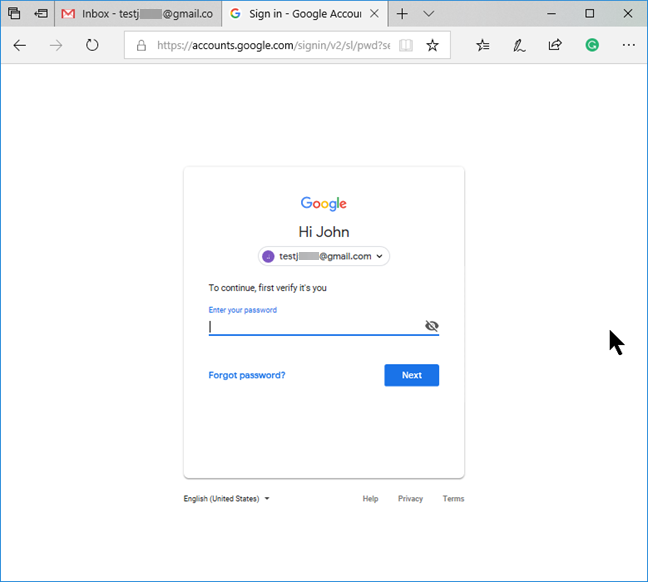
قم بتأكيد هويتك لتغيير إعدادات التحقق بخطوتين
بعد ذلك ، قم بتأكيد تسجيل الدخول من خلال عملية التحقق المكونة من خطوتين. في مثالنا ، نستخدم موجه Google على هاتفنا الذكي ، كخطوة ثانية في عملية المصادقة.
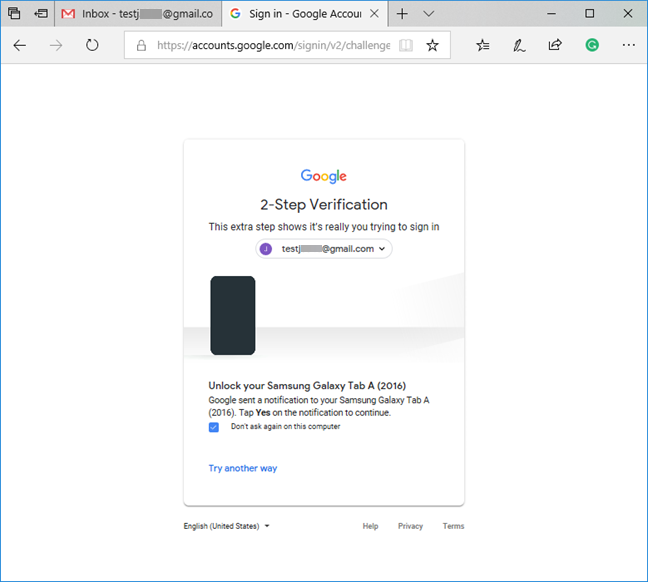
التحقق بخطوتين من حساب Google الخاص بك
في الزاوية العلوية اليمنى من صفحة التحقق بخطوتين ، انقر أو اضغط على إيقاف .

قم بإيقاف تشغيل التحقق بخطوتين لحساب Google الخاص بك
هناك نافذة منبثقة لتأكيد نيتك. اضغط على إيقاف التشغيل مرة أخرى.

قم بإيقاف تشغيل تأكيد التحقق بخطوتين من Google
في صفحة تسجيل الدخول والأمان ، تم الآن تمييز التحقق بخطوتين على أنه إيقاف .

تم إدراج التحقق بخطوتين من Google على أنه تم إيقاف تشغيله
ما الذي دفعك إلى تمكين أو تعطيل التحقق من خطوتين لحساب Google الخاص بك؟
نعتقد أن إزعاج عملية التحقق بخطوتين ضئيل وأن فوائد استخدامها تفوق الإزعاج. قبل إغلاق هذه المقالة ، نود أن نعرف ما الذي طلب منك تمكين أو تعطيل عملية المصادقة المكونة من خطوتين لحساب Google / Gmail الخاص بك؟ التعليق أدناه ودعنا نناقش.